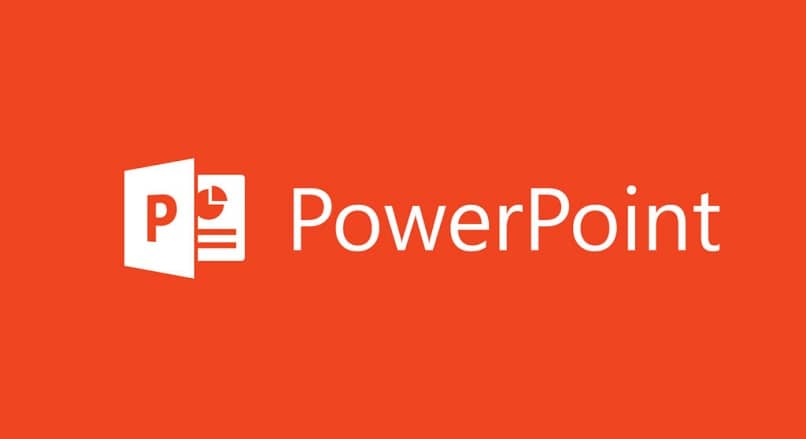
Obecnie niewiele osób zdaje sobie sprawę z zalet i korzyści, jakie umożliwiają nam narzędzia, które Microsoft Office przyniósł światu.
W ten sposób zdecydowana większość z nas napisała kilka słów w Wordzie, wielu z nas używało Excela do prowadzenia rachunków, zarządzania zapasami i bez wątpienia wszyscy, którzy w pewnym momencie obsługujemy komputer przygotowaliśmy prezentację w PowerPoint
Narzędzie, które zapewnia nam łatwość pracy z obrazami, grafiką lub tekstem oraz dynamiczne pobieranie motywów i komfort noszenia dla lepszego zrozumienia, mający ogromny wpływ na swoich użytkowników
Microsoft, nie zatrzymał się rozwijaj swoje narzędzia biurowe Dla lepszej aplikacji w różnych systemach operacyjnych ewolucja była tak wielka, że dziś możemy liczyć na to narzędzie na telefony komórkowe, tablety w różnych wersjach, aby zaspokoić potrzeby tych użytkowników, którzy stale z nich korzystają.
Dlatego w przypadku PowerPointa od tamtego czasu aktualizacje dały wiele do omówienia jeśli możesz to sobie wyobrazić w pełnej i dynamicznej prezentacji, z PowerPoint możesz to zrobić.
Nowe aktualizacje firmy Microsoft w jego narzędziu PowerPoint sprawiły, że ten program umożliwia użytkownikom dołączanie dowolnego rodzaju informacji do Twoje prezentacje, niezależnie od tego, czy są to teksty, obrazy, nagrania audio i wideo.
Wszystko, co może okazać się konieczne, aby zrobić niezapomnianą prezentację z intencją, aby nie pozostawiał żadnych wątpliwości i spełniał cel każdego slajdu, informując oglądającą je publiczność na temat, który ma być udostępniony w płynny sposób poprzez wideo, muzykę lub dźwięk.
W ten sposób, jeśli narzędzie jest obsługiwane prawidłowo, można łatwo tworzyć wciągające prezentacje.
Jak umieszczać filmy i pochwalić się prezentacją PowerPoint?
Do zawierać muzykę, nagrania lub efekty dźwiękowe które chcemy wykorzystać w naszych prezentacjach PowerPoint, musimy po prostu wykonać małą serię kroków, których nauczymy Cię poniżej:
Będąc pierwszym i niezbędnym: mieć przygotowaną prezentację PowerPoint do umieszczenia żądanych plików audio lub trochę bardziej konkretną, wiedzieć, na którym slajdzie slajdy zamierzamy umieścić wspomniany film lub dźwięk.
Po ustaleniu, w której blaszce umieścimy żądany film lub plik multimedialny i w niej się znajdujemy musimy przejść do zakładki „Wstawić”, który zwykle znajduje się między kartami Strona główna i Projekt, chociaż można to zmienić w zależności od używanej w danym momencie wersji programu PowerPoint.
Po kliknięciu zakładki, musimy skupić się na sekcji „Multimedia”.
Jak wstawić muzykę lub dźwięk, aby ulepszyć prezentację PowerPoint?
Znajdujący się w dziale Multimedia lub zwany także „Klip Multimedia”, musisz od razu przejść do opcji „Audio” (która zwykle jest utożsamiana z ikoną nut), od razu kliknięcie na „Audio” otworzy podmenu z różnymi opcjami, przed którymi zainteresuje nas tylko ten, który mówi „Plik dźwiękowy”.

Po wykonaniu powyższych czynności otworzy się okno umożliwiające przeglądanie plików na komputerze i wyszukiwanie dźwięku lub muzyki, które chcesz dodać do slajdu. Po znalezieniu i wybraniu programu PowerPoint poprosi Cię o: wybierz sposób odtwarzania dźwięku lub muzyka już wybrane:
- Automatycznie: Plik audio lub muzyczny zostanie odtworzony natychmiast otworzy się slajd, na którym się znajdujesz.
- Kliknięcie go: plik audio lub muzyczny zostanie odtworzony, gdy prezenter kliknie go na slajdzie.
Po wykonaniu przedstawionych kroków pozostaje tylko zapisać wprowadzone zmiany o prezentacji PowerPoint Jednoczesne naciśnięcie klawiszy „Ctrl” i „S” na naszej klawiaturze lub kliknięcie ikony „Zapisz”, która zwykle znajduje się w lewej górnej części programu.

